Configuration des options de mappage pour le complément Vault pour Revit
Mappez un dossier local, réseau ou de serveur Revit à un dossier du coffre-fort dans l'onglet Mappage de la boîte de dialogue Options de coffre-fort.
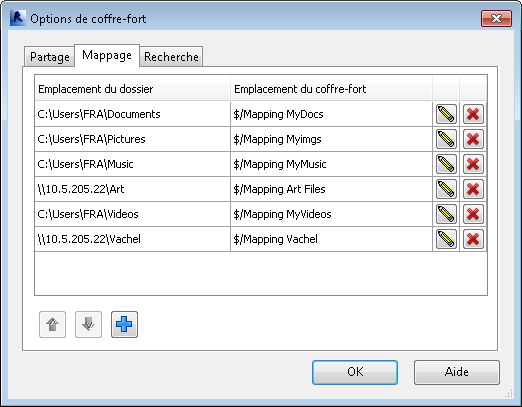
Créer un mappage
Pour lancer la boîte de dialogue Options de coffre-fort, cliquez sur Options dans l'onglet du ruban Vault.
Sélectionnez l'onglet Mappage.
Cliquez sur Ajouter
 pour ouvrir l’assistant de création de mappage.
pour ouvrir l’assistant de création de mappage.Sélectionnez si vous souhaitez mapper un dossier local ou un dossier de serveur Revit à un dossier dans le coffre-fort.
Entrez le chemin d'accès au dossier ou cliquez sur les points de suspension pour accéder à l'emplacement du dossier.
Conseil : si vous souhaitez mapper un dossier réseau partagé (\\), entrez le début du chemin d’accès réseau dans le champ de navigation (par exemple, \\network879). De cette manière, vous n'avez pas besoin de naviguer manuellement jusqu'au répertoire réseau, ce qui peut prendre du temps, selon la taille du réseau et de la vitesse de votre connexion.Si vous parcourez les dossiers, sélectionnez le dossier à mapper.
Remarque : si vous choisissez de mapper à un dossier de serveur Revit, le bouton Suivant est désactivé jusqu’à ce qu’un dossier correct soit sélectionné.Cliquez sur Suivant.
L'assistant de création de mappage valide le chemin spécifié.
Sur l'écran Sélectionner le dossier du coffre-fort de l'assistant de création de mappage, entrez le chemin d'accès ou cliquez sur les points de suspension (...) pour accéder au dossier du coffre-fort auquel vous mappez votre système de fichiers ou au dossier de serveur Revit.
Cliquez sur Suivant pour valider le mappage.
Si le mappage est correct, une confirmation s'affiche indiquant la nouvelle configuration de mappage.
Si le mappage n'est pas correct, un message d'erreur s'affiche et l'assistant indique les paramètres pour lesquels une modification a été tentée. Une erreur peut se produire si un ou deux des dossiers mappés font déjà partie d'une configuration de mappage existante. Modifiez les paramètres de mappage, puis cliquez sur Suivant pour valider les modifications.
Cliquez sur Terminer pour quitter l'assistant.
Cliquez sur OK dans la boîte de dialogue Options de coffre-fort pour enregistrer les modifications de mappage.
Important : si vous ne cliquez pas sur OK dans la boîte de dialogue Options de coffre-fort, les modifications ne sont pas enregistrées.
Modification d'un mappage
Pour lancer la boîte de dialogue Options de coffre-fort, cliquez sur Options dans l'onglet du ruban Vault.
Sélectionnez l'onglet Mappage.
Cliquez sur Modifier
 pour ouvrir l’assistant de modification de mappage.
pour ouvrir l’assistant de modification de mappage.Si nécessaire, modifiez le chemin d'accès du dossier mappé dans le dossier Sélectionner pour l'écran mappé de l'assistant.
Cliquez sur Suivant.
Si nécessaire, modifiez le chemin d'accès du dossier du coffre-fort auquel le dossier de système de fichier ou de serveur Revit est mappé.
Cliquez sur Suivant pour valider le mappage.
Si le mappage est correct, une confirmation s'affiche indiquant la nouvelle configuration de mappage.
Si le mappage n'est pas correct, un message d'erreur s'affiche et l'assistant indique les paramètres pour lesquels une modification a été tentée. Une erreur peut se produire si un ou deux des dossiers mappés font déjà partie d'une configuration de mappage existante. Modifiez les paramètres de mappage, puis cliquez sur Suivant pour valider les modifications.
Cliquez sur Terminer pour quitter l'assistant.
Cliquez sur OK dans la boîte de dialogue Options de coffre-fort pour enregistrer les modifications de mappage.
Important : si vous ne cliquez pas sur OK dans la boîte de dialogue Options de coffre-fort, les modifications ne sont pas enregistrées.
Suppression d'un mappage
- Pour lancer la boîte de dialogue Options de coffre-fort, cliquez sur Options dans l'onglet du ruban Vault.
- Sélectionnez l'onglet Mappage.
- Sélectionnez un mappage dans la grille Mappage et cliquez sur Supprimer
 .
. - Cliquez sur Oui dans l'invite de validation pour confirmer que le mappage doit être supprimé.
- Cliquez sur OK dans la boîte de dialogue Options de coffre-fort pour enregistrer les modifications de mappage.
Réorganiser les mappages
Les mappages sont répertoriés dans l'ordre de priorité.
- Pour lancer la boîte de dialogue Options de coffre-fort, cliquez sur Options dans l'onglet du ruban Vault.
- Sélectionnez l'onglet Mappage.
- Sélectionnez un ou plusieurs mappages et utilisez les flèches
 pour organiser le mappage dans l’ordre de votre choix.
pour organiser le mappage dans l’ordre de votre choix. - Cliquez sur OK dans la boîte de dialogue Options de coffre-fort pour enregistrer les modifications de mappage.